Windows 11 Mode God: كيفية تنشيطه؟ ما هو؟
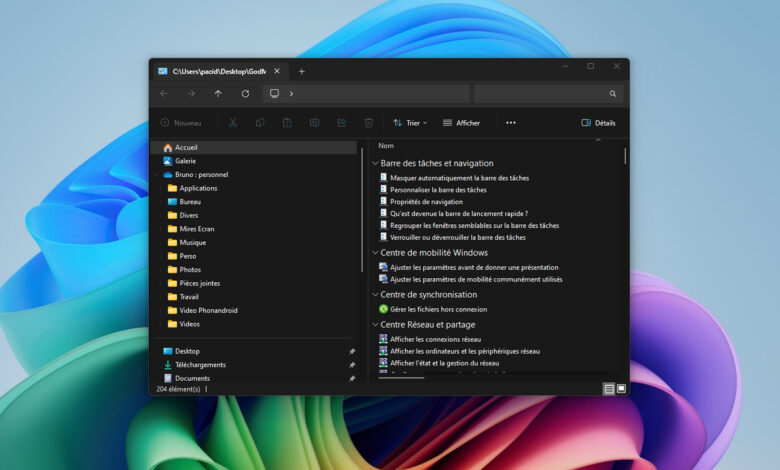
كما هو الحال في الإصدارات السابقة من النظام ، لدى Windows 11 “وضع الله”. يتيح لك هذا الخيار الوصول بسرعة إلى الميزات المتقدمة لنظام التشغيل ، ولكن لا يتم تنشيطه افتراضيًا. إليك كيفية الوصول إليها.
ال وضع Windows God، يشبه إلى حد ما سكين سويسري مخصص لنظام التشغيل. يتيح لك هذا “الاختصار” الوصول إلى جميع إعدادات العظام. بفضله ، يمكنك إجراء جميع مهام إدارة Windows 11. Windows 11 وهو مليء بالابتكارات من جميع الأنواع
لاحظ ، علاوة على ذلك ، فإن وضع الله ليس جديدًا حقًا. لقد استمتعنا بالفعل تحت Windows 2000 و Windows XP. ومنذ ذلك الحين ، لم يترك وضع الله نظام تشغيل Microsoft. إذا وجدناها في Windows 7 ، Windows 8 ، فإننا نستمتع أيضًا بـ وضع الله في Windows 10، وكذلك في Windows 11 (الذي تمت مناقشته هنا).
من ناحية أخرى ، على الرغم من أن وضع الله موجود بالفعل في نظام التشغيل دون أي إضافة للبرنامج ، لا يتم تنشيطه افتراضيًا (كان هذا هو الحال بالفعل في الإصدارات السابقة من نظام التشغيل). لذلك من الضروري جعلها متاحة. لذا ، إليك كيفية الاستفادة منه باستخدام إنشاء ملف بسيط.
كيفية تفعيل وضع Windows 11 God؟
للوصول إلى وضع Windows 11 God ، يكون الأمر بسيطًا نسبيًا. لاحظ في اجتياز هذا التلاعب هو بالضبط ما هو ضروري للإصدارات القديمة من العظم. إذا كنت قد قمت بتحديث Windows 10 إلى Windows 11، هناك كل فرصة أن يكون وضع الله متاحًا بالفعل على جهاز الكمبيوتر الخاص بك. خلاف ذلك ، تابع على النحو التالي:
- من سطح المكتب Windows 11 ، انقر فوق باستخدام الزر الأيمن في موقع فارغ
- حدد الخيار جديد، ثم اختر قضية
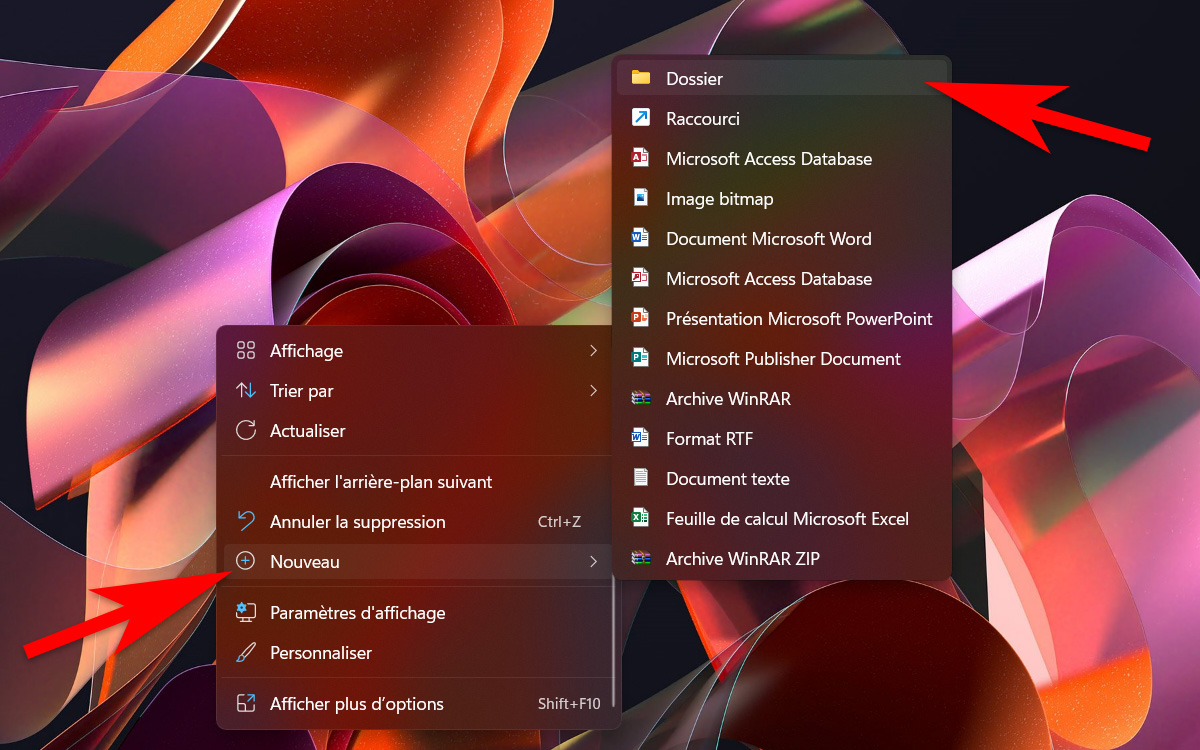
- أعط ملفك الجديد الاسم التالي: Godmode. {ed7BA470-8E54-465E-825C-99712043E01C}
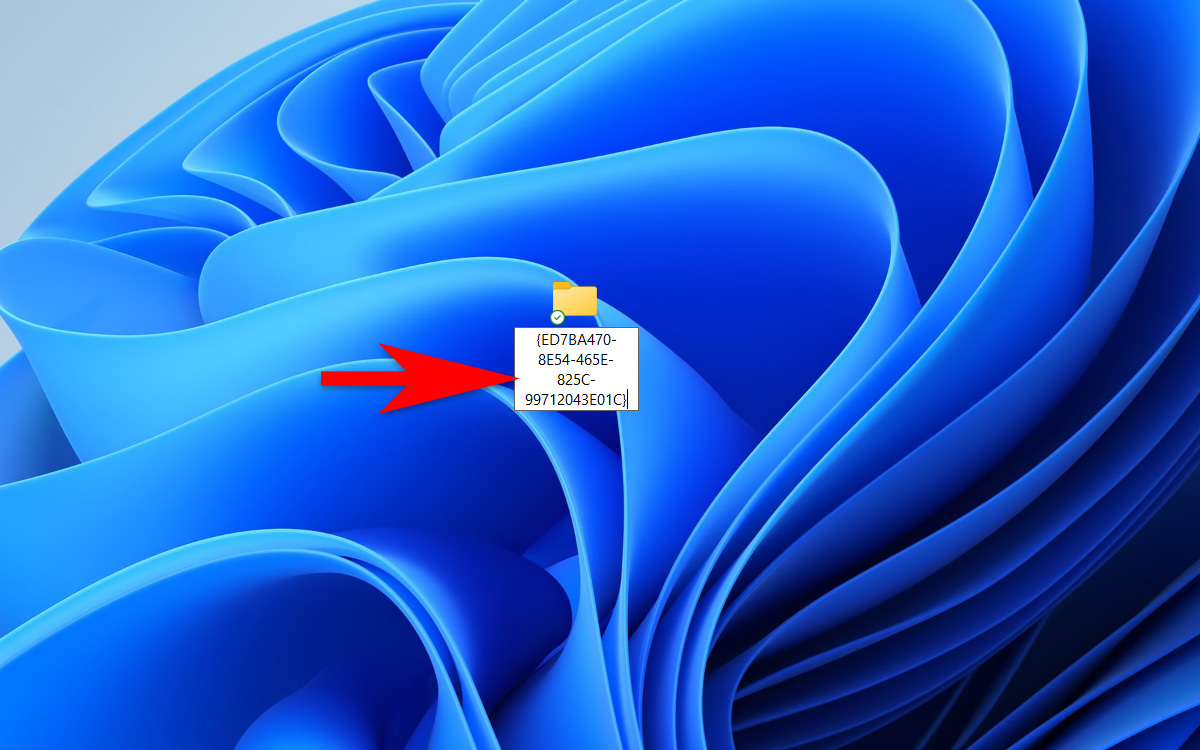
- أيقونة الملف ثم يغير الشكل. هذا هو اختصار وضع الله
- ومنذ ذلك الحين ، بالنقر المزدوج على هذا الاختصار إلى وضع الله ، يمكنك الوصول بسرعة إلى جميع إعدادات Windows 11 ، سواء كانت أبسط الإعدادات أو الأكثر تقدماً.
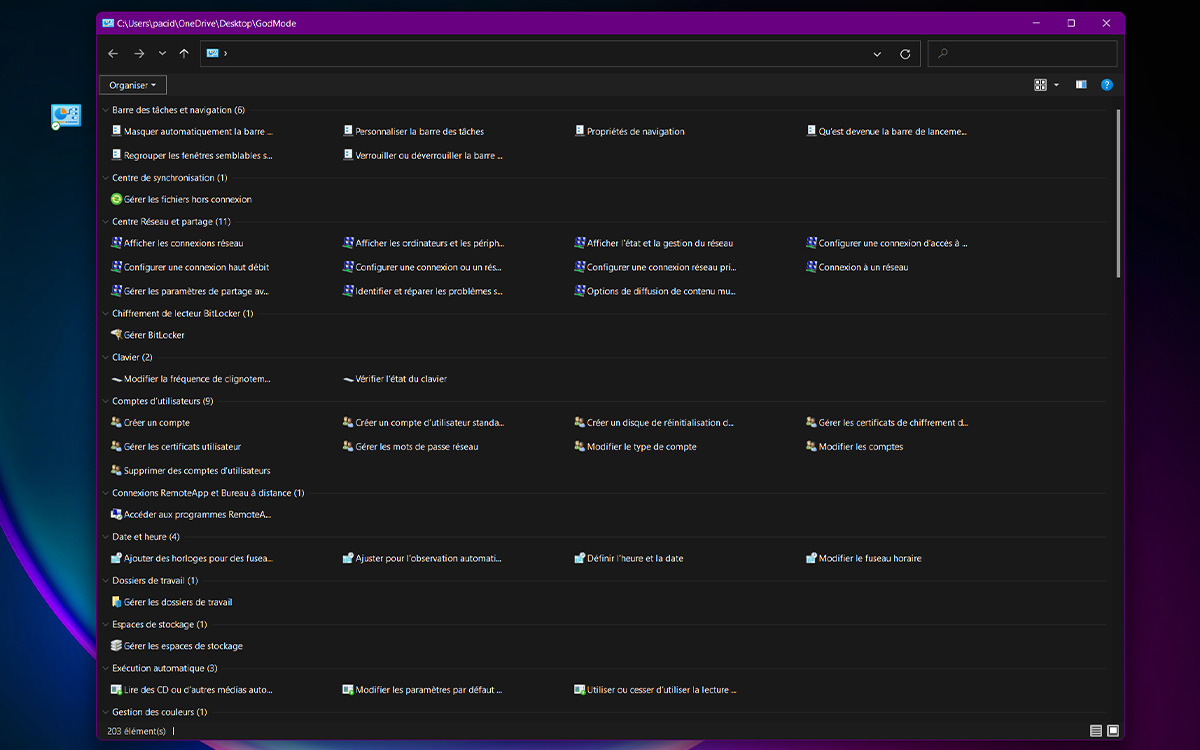
ما هو وضع الإله Windows 11
يمنحك وضع الله الوصول إلى عشرات الإعدادات المتعلقة بالتكوين الخاص بك. نرى ذلك طاقة لوحة التكوين XXL. شكرًا له ، لديك إمكانية الوصول إلى النقر المزدوج إلى جميع أدوات التخصيص، ل التحكم في الشبكة ، ل إدارة المستخدم أو إعدادات العظام. يتم تجميع هذه الأدوات في الفئات المختلفة التالية:
- شريط المهام والملاحة
- مركز التزامن
- مركز الشبكة والمشاركة
- تشفير الجهاز
- لوحة المفاتيح
- حسابات المستخدم
- Remoteapp واتصال سطح المكتب البعيد
- التاريخ والوقت
- ملفات العمل
- مساحات التخزين
- التنفيذ التلقائي
- إدارة الألوان
- مدير تحديد الهوية
- تاريخ الملف
- خيارات الطعام
- خيارات بيئة العمل
- خيارات الفهرسة
- خيارات مستكشف الملفات
- خيارات الإنترنت
- أدوات Windows
- Windows Defender Firewall
- الأجهزة والطابعات
- الخطوط
- البرامج والميزات
- التعرف على الصوت
- منطقة
- حل المشكلات
- حفظ واستعادة (Windows 7)
- السلامة والصيانة
- ها
- الماوس
- نظام
- الهاتف والمودم
كل هذه الميزات عادة ما يمكن الوصول إليها في قوائم التطبيقات حدود أو لوحة التكوين. لذلك تجدها هنا في نافذة واحدة ونفسها ، لا حاجة للبحث. حتى لو كان البعض قديمًا (الهاتف والمودم ، حقًا؟) ، فإن كل شيء ضروري تقريبًا لأولئك الذين يرغبون في ضبط أجهزة الكمبيوتر الخاصة بهم في أصغر التفاصيل. لتتساءل لماذا لم ترغب Microsoft أبدًا في تنشيط وضع الله الافتراضي؟







